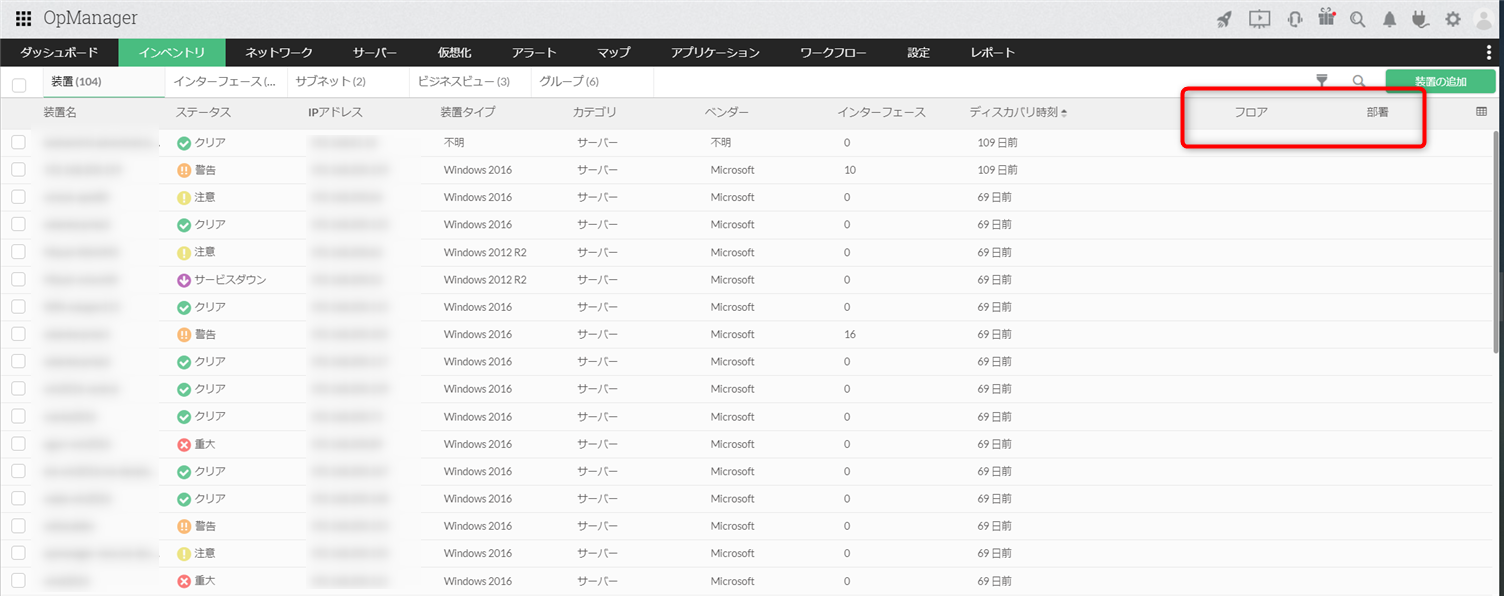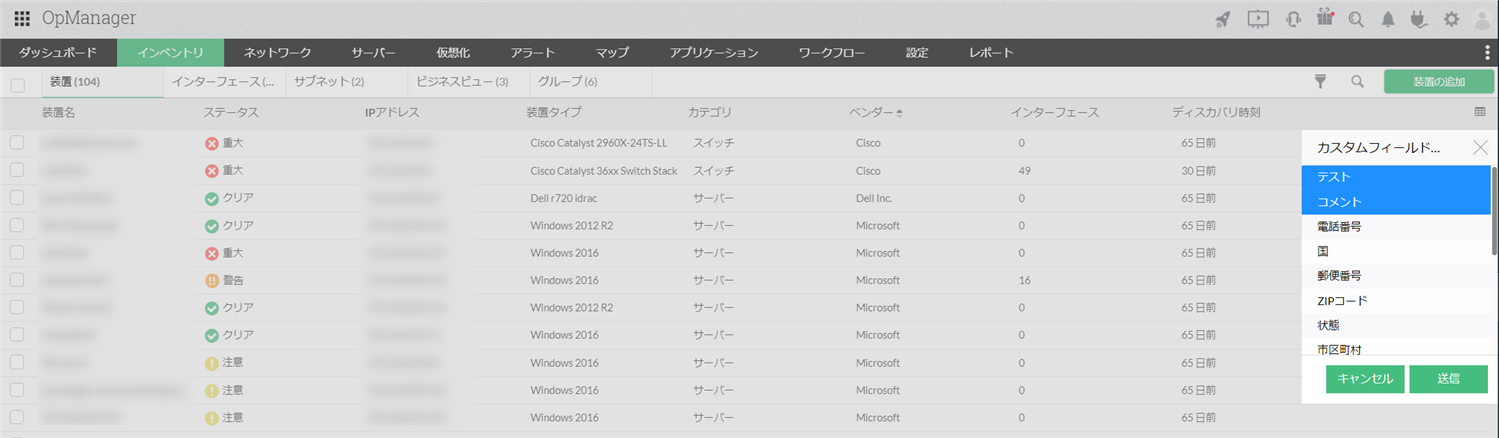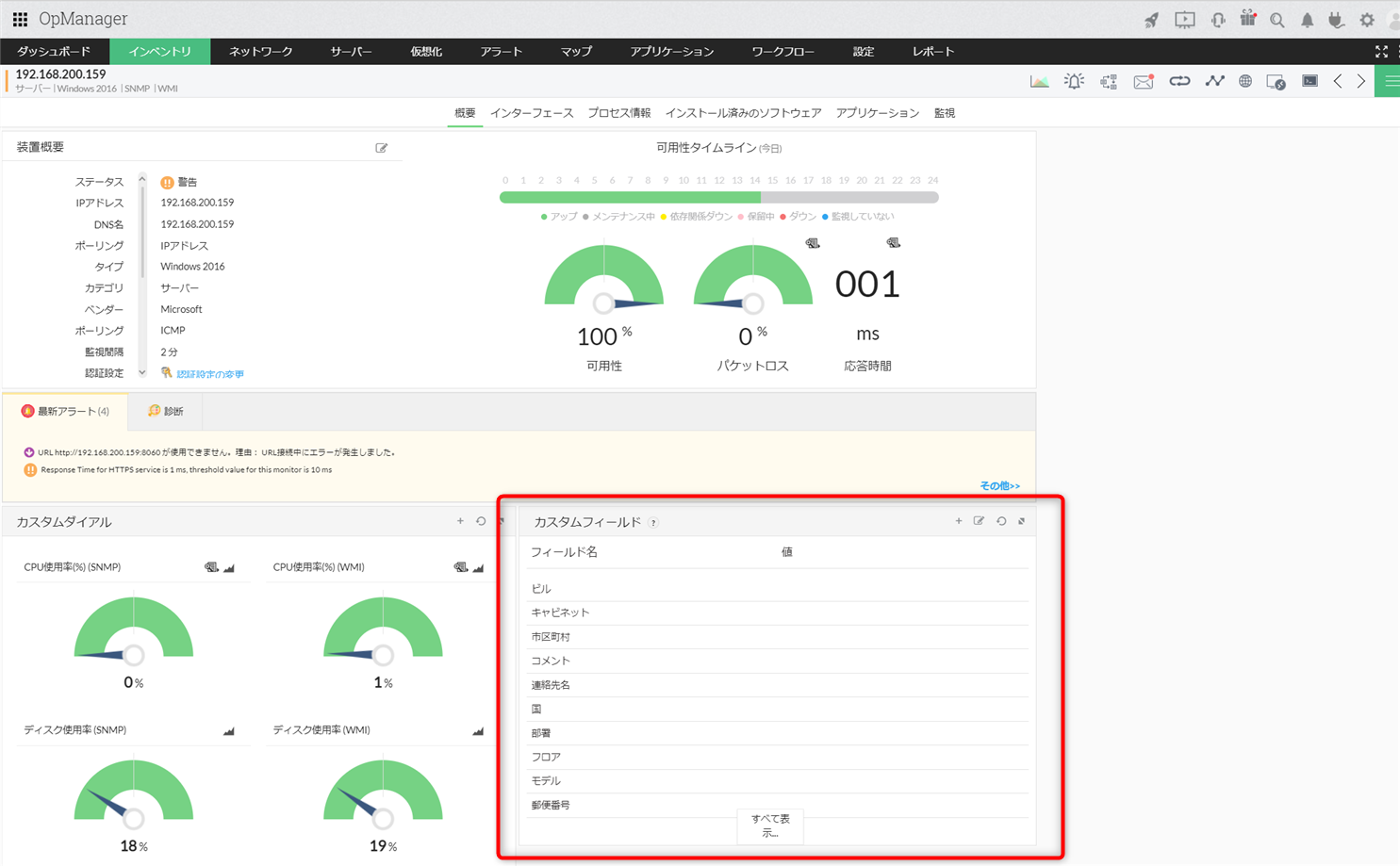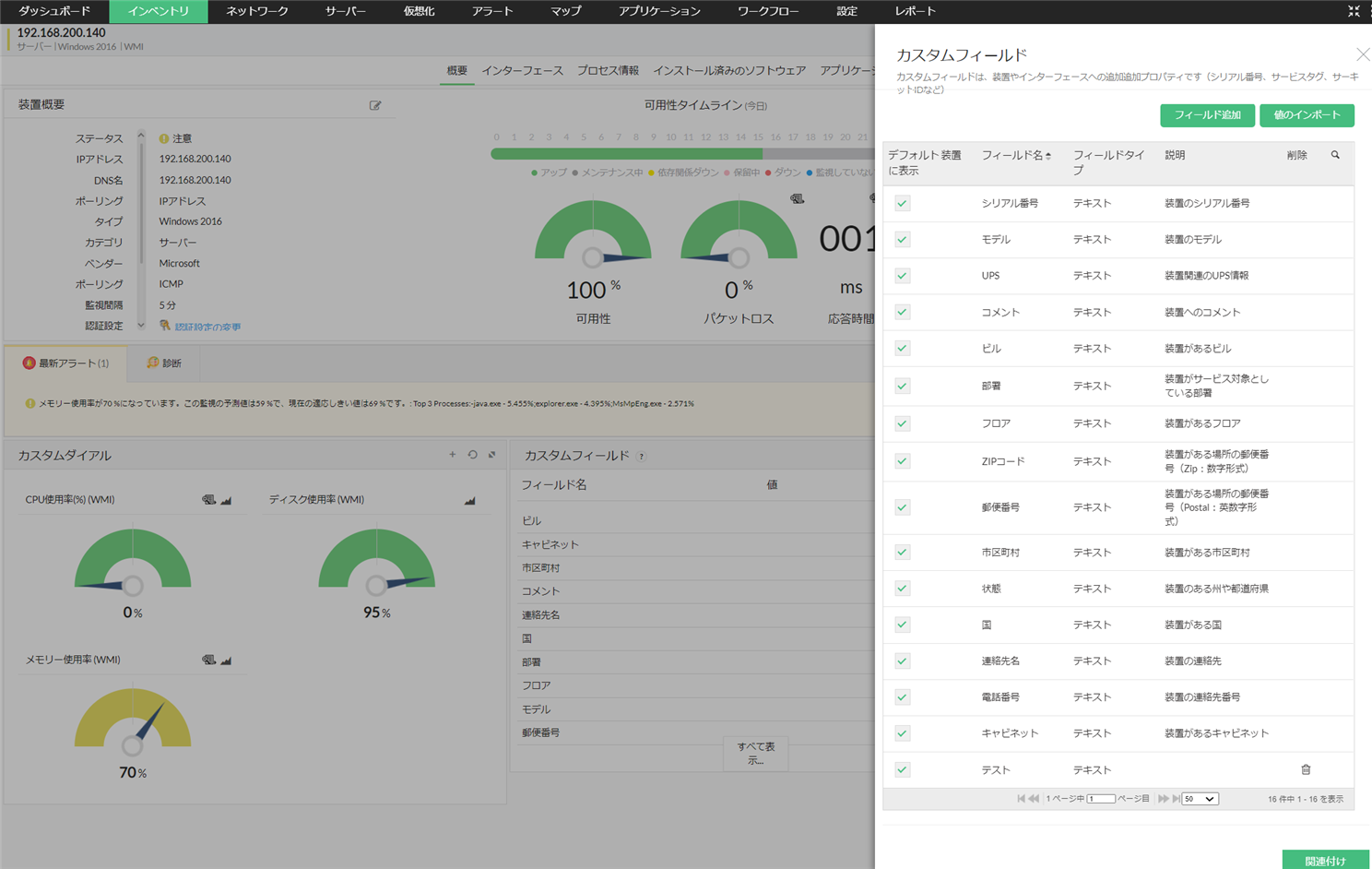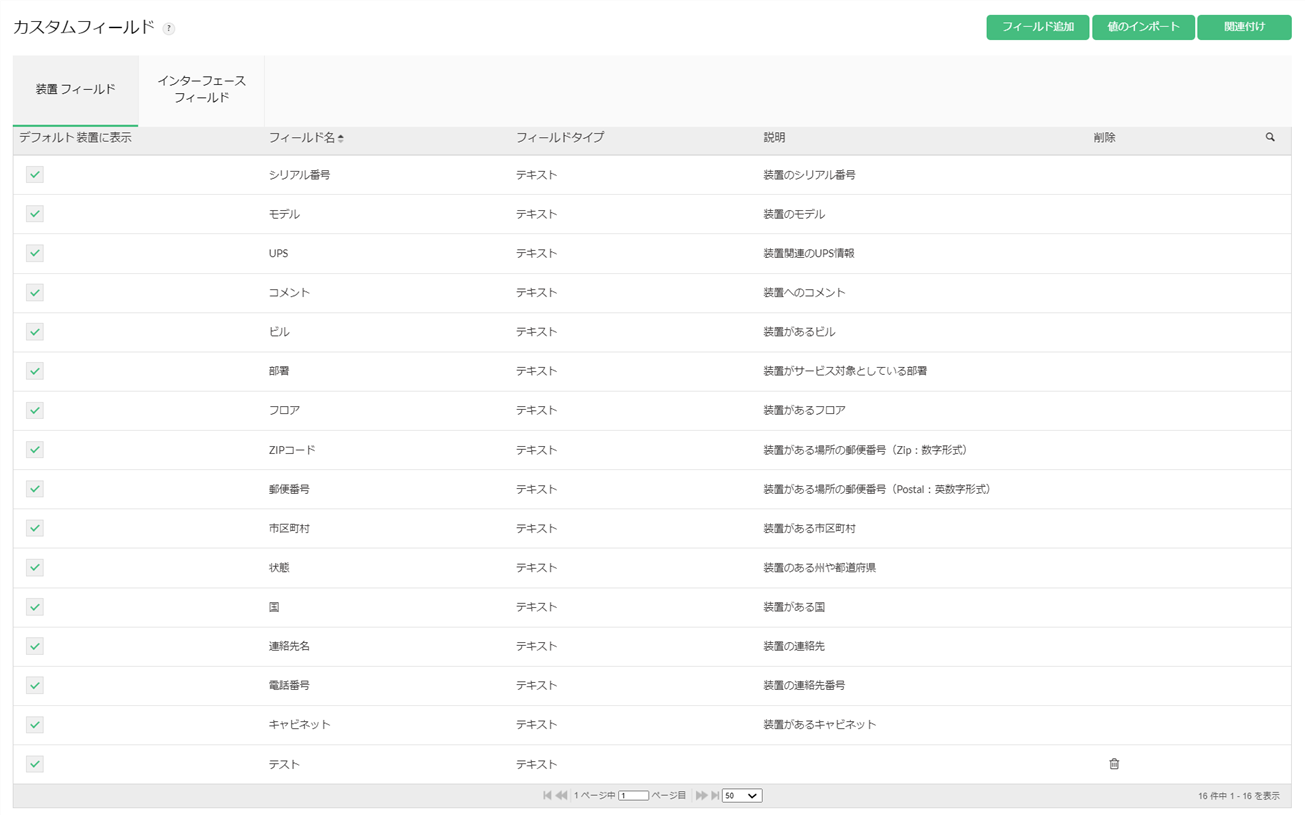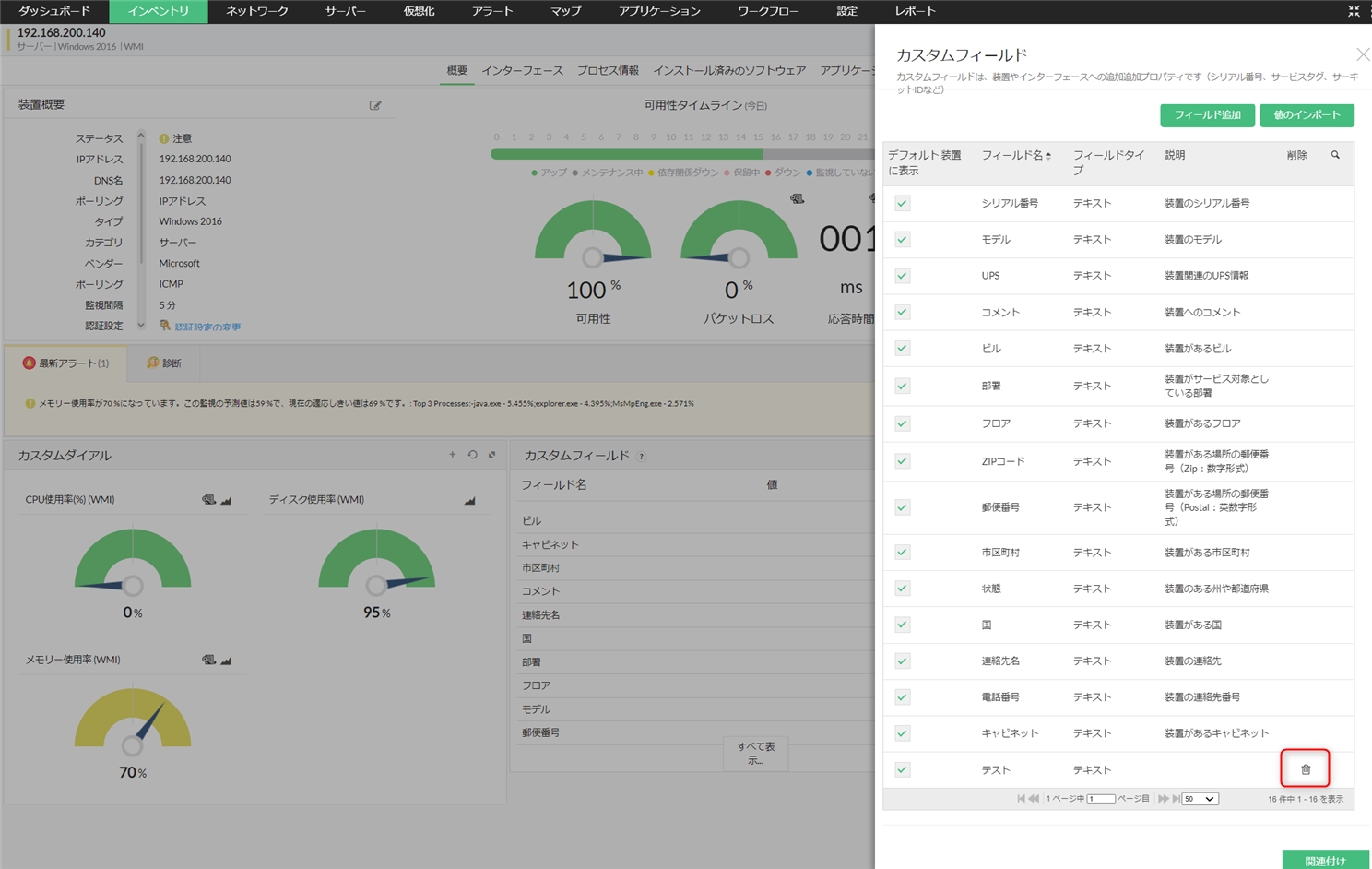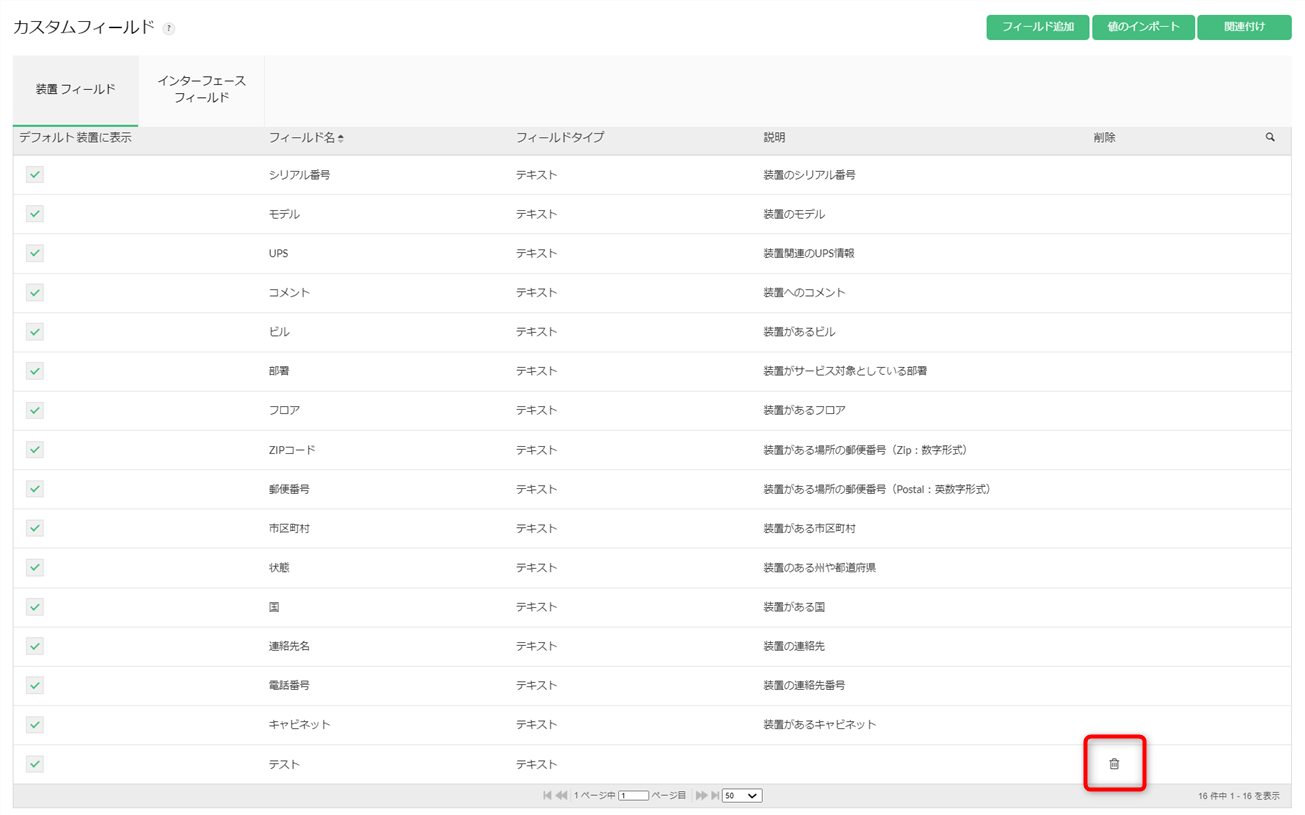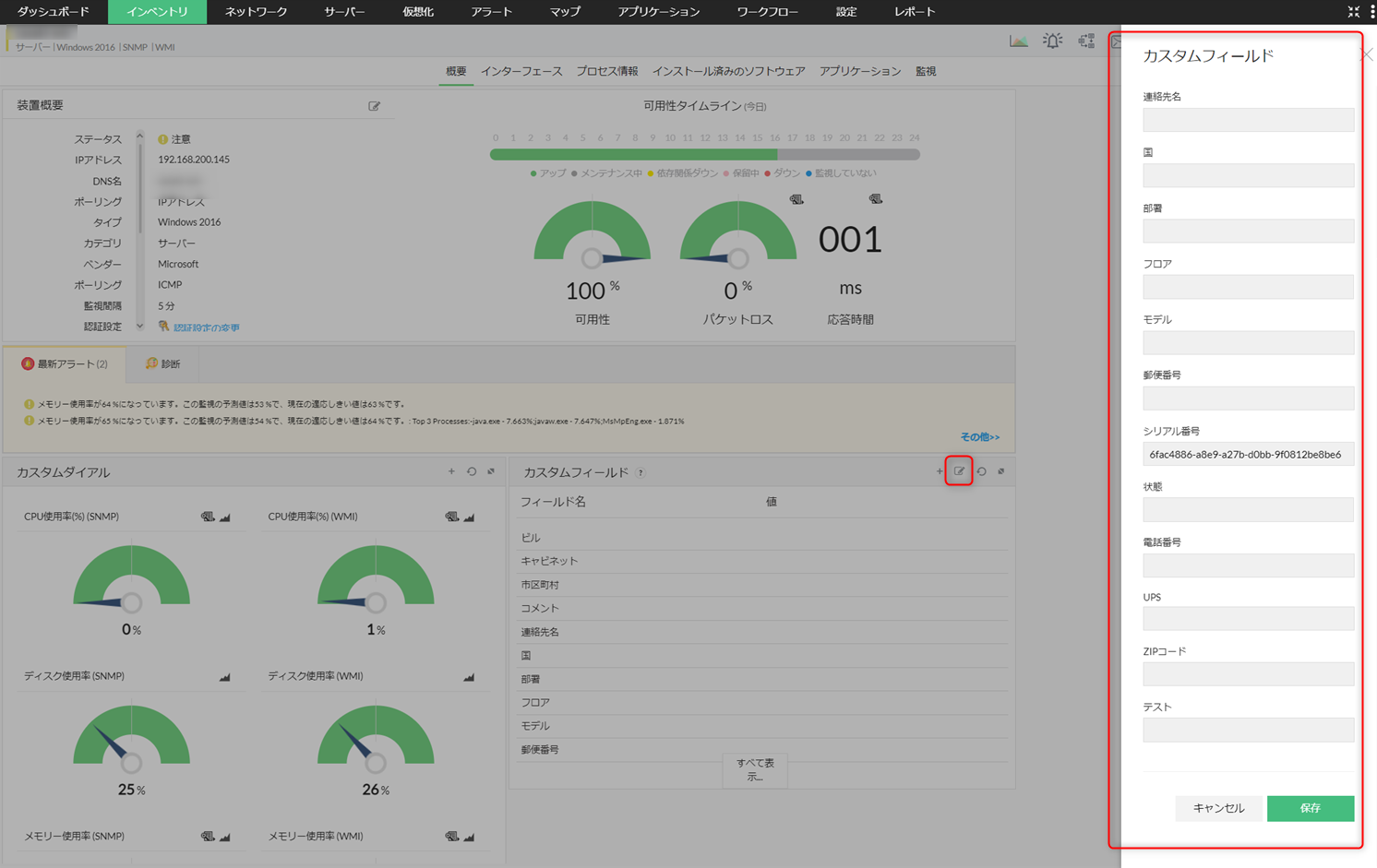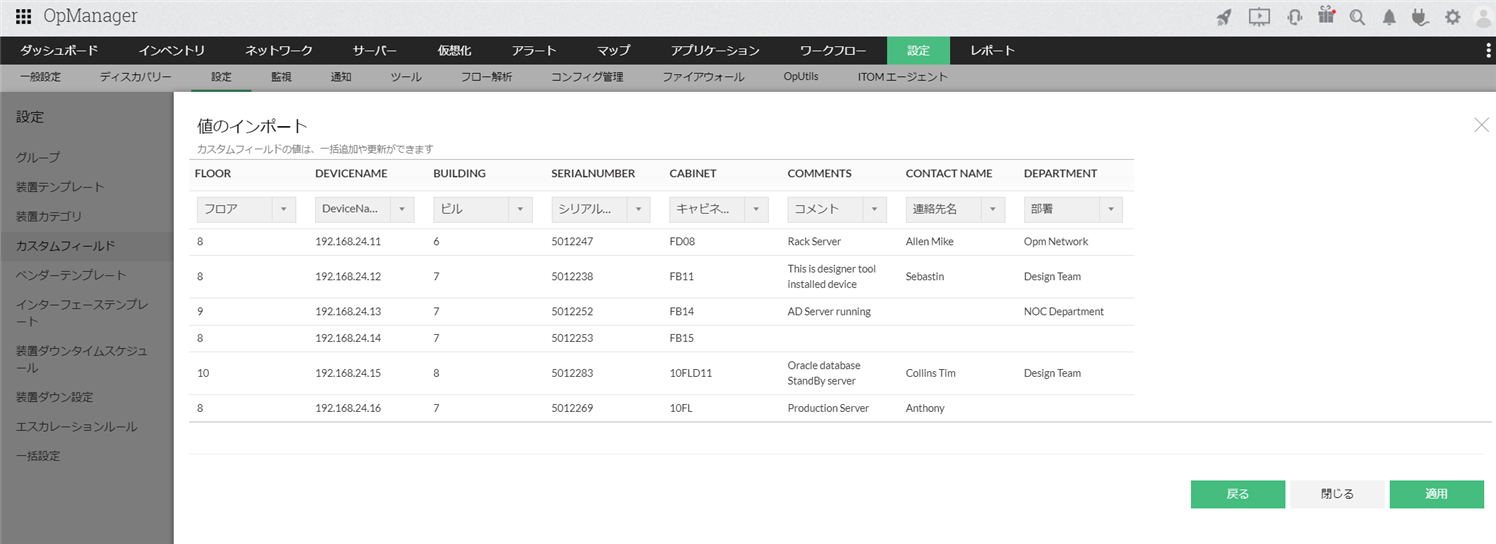カスタムフィールド
カスタムフィールドは、任意の情報を項目ごとに入力し、監視対象に紐づけて管理できる機能です。
カスタムフィールドで入力した情報は、通知プロファイルで表示するメッセージとして使用することもできます。
目次
カスタムフィールドの表示
カスタムフィールドは、インベントリと、装置/インターフェースの概要ページで表示されます。
インベントリ
インベントリでは、カラムとしてカスタムフィールドを表示します。
表示/非表示の切り替え
インベントリ上でカスタムフィールドを表示/非表示する方法は以下の通りです。
デフォルトで表示されているフィールドの表示/非表示の変更はできません。
- [インベントリ]をクリックします。
- [装置]または[インターフェース]をクリックします。
- ページ右上のテーブルアイコン
 をクリックします。
をクリックします。 - 表示/非常時するカスタムフィールドをクリックします。
- [送信]をクリックします。
装置/インターフェースの概要ページ
装置/インターフェースの概要ページでは、ページ下部にカスタムフィールドを表示します。
表示/非表示の切り替え
装置/インターフェース概要ページのカスタムフィールドの表示/非表示方法は以下の通りです。
装置/インターフェース概要ページで実施
- [インベントリ]をクリックします。
- [装置]または[インターフェース]をクリックします。
- 概要ページ内の[カスタムフィールド]欄のプラスアイコン
 をクリックします。
をクリックします。 - 表示/非表示するカスタムフィールドの[デフォルトで関連付け]欄のチェックボックスをクリックしチェックを入れる/外す。
- [関連付け]をクリックします。
全ての装置/インターフェース上で変更が反映されます。
カスタムフィールド設定ページで実施
- [設定]→[設定]→[カスタムフィールド]へ移動します。
- [装置フィールド]タブまたは[インターフェースフィールド]タブをクリックします。
- 表示/非表示するカスタムフィールドの[デフォルト装置に表示]欄のチェックボックスをクリックしチェックを入れる/外す。
- 画面右上の[関連付け]をクリックします。
カスタムフィールドの追加
カスタムフィールドの追加方法は以下の通りです。
-
以下いずれかの方法で、[フィールド追加]をクリックします。
装置/インターフェース概要ページ
- [装置]または[インターフェース]をクリックします。
- 概要ページ内の[カスタムフィールド]欄のプラスアイコン
 をクリックします。
をクリックします。 - [フィールド追加]をクリックします。
カスタムフィールド設定ページ
- [設定]→[設定]→[カスタムフィールド]へ移動します。
- [装置フィールド]タブまたは[インターフェースフィールド]タブをクリックします。
- 画面右上の[フィールド追加]をクリックします。
-
以下の項目を入力します。
項目 説明 フィールド名 カスタムフィールドの名前を入力します。 フィールドタイプ フィールドタイプを以下から指定します。 - テキスト
- 数値
- 日付
フィールド長
(フィールドタイプでテキストを選んだ場合のみ)フィールド長を指定します。 フィールド最大長は200文字です。説明 カスタムフィールドの説明を入力します。 - [保存]をクリックします。
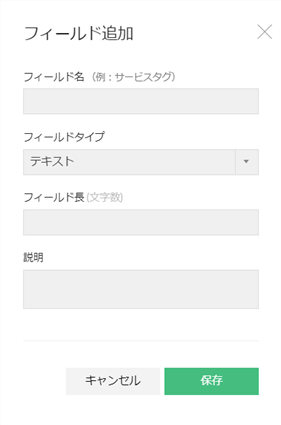
カスタムフィールドの削除
カスタムフィールドの削除方法は以下の通りです。
デフォルトで存在するカスタムフィールドの削除はできません。
装置/インターフェース概要ページで実施
- [インベントリ]をクリックします。
- [装置]または[インターフェース]をクリックします。
- 概要ページ内の[カスタムフィールド]欄のプラスアイコン
 をクリックします。
をクリックします。 -
削除するカスタムフィールドの[削除]欄のゴミ箱アイコン
 をクリックします。
をクリックします。
全ての装置/インターフェース上で削除が反映されます。
カスタムフィールド設定ページで実施
- [設定]→[設定]→[カスタムフィールド]へ移動します。
- [装置フィールド]タブまたは[インターフェースフィールド]タブをクリックします。
-
削除するカスタムフィールドの[削除]欄のゴミ箱アイコン
 をクリックします。
をクリックします。
カスタムフィールドの入力方法
カスタムフィールド方法は以下の通りです。
装置/インターフェース単体に入力
- [インベントリ]をクリックします。
- [装置]または[インターフェース]をクリックします。
- ページ右上の編集アイコン
 をクリックします。
をクリックします。 - 各カスタムフィールドに値を入力します。
- [保存]をクリックします。
一括で入力
- [設定]→[設定]→[カスタムフィールド]へ移動します。
- [装置フィールド]タブまたは[インターフェースフィールド]タブをクリックします。
- 画面右上の[値のインポート]をクリックします。
-
[参照]をクリックしCSVファイルを選択します。
CSVファイルは、事前に作成いただく必要がございます。
[サンプルファイル]よりサンプルをダウンロードし、CSVファイルの記述方式をご確認ください。
- CSVファイル内のカラムに関連付けるフィールドを選択します。
- [適用]をクリックします。